

- Hur man åtgärdar Marvel Rivals felkod 4 och andra vanliga fel
Hur man åtgärdar Marvel Rivals felkod 4 och andra vanliga fel

Marvel Rivals har snabbt blivit ett av de mest populära spelen på marknaden, men som med alla spel kommer det med sin del tekniska problem. Spelare har stött på olika felkoder inklusive Error Code 4, 2103, 220, och till och med DirectX 12-problem som kan avbryta spelandet och orsaka frustration.
I den här artikeln kommer vi att gå igenom dessa vanliga Marvel Rivals-fel och erbjuda möjliga lösningar för att få dig tillbaka i spelet. Vi kommer att ta upp varje felkod individuellt och gå igenom beprövade lösningar som fungerat för andra spelare.
Läs också: Att ge hjältar liv: Alla Marvel Rivals röstskådespelare
Hur åtgärdar man felkod 4?
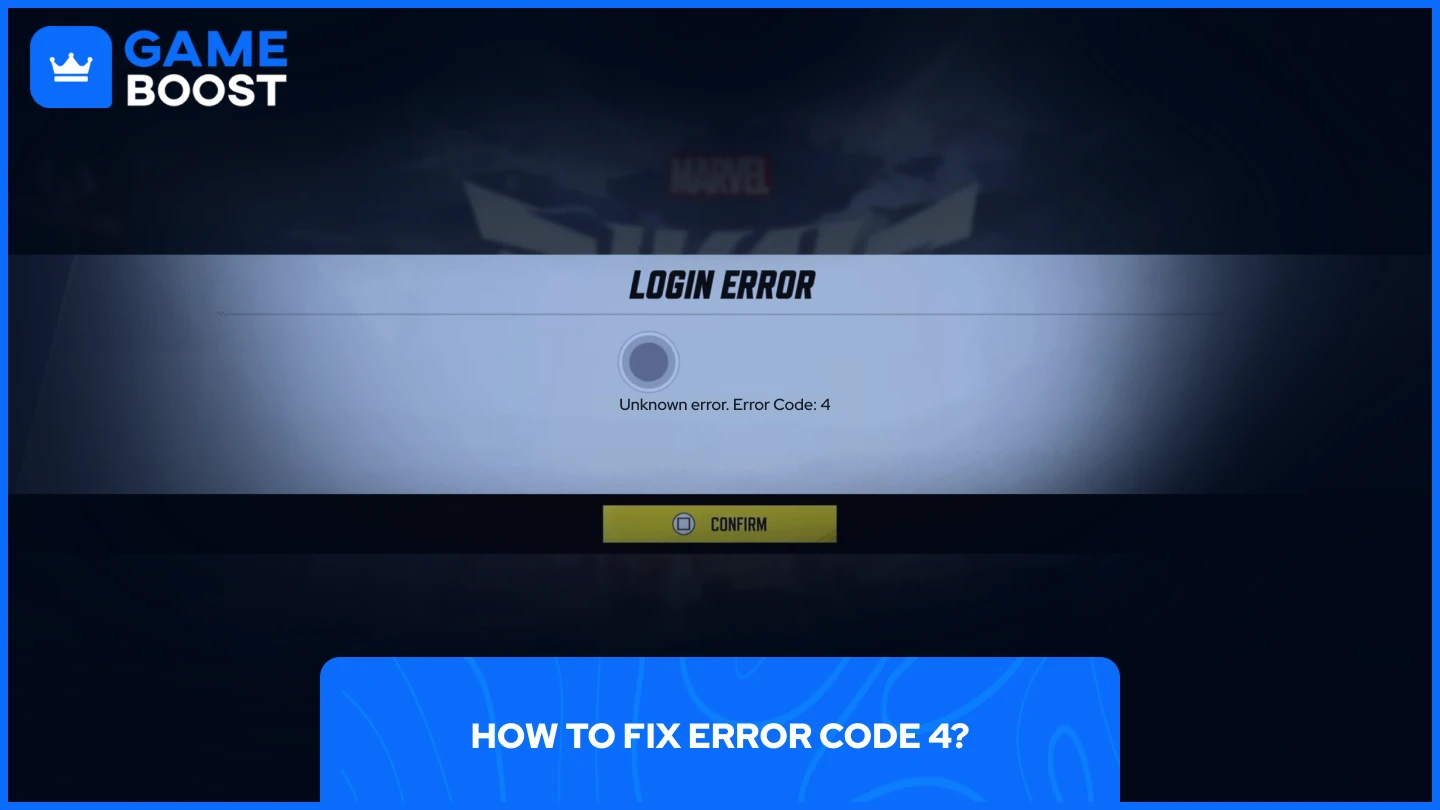
Marvel Rivals Felkod 4 är ett allmänt anslutningsproblem. Det kan uppstå på din sida, din plattforms sida (Xbox/PlayStation) eller på Marvel Rivals sida.
För att åtgärda det beror lösningen på var problemet uppstår. Först, försök att starta om din router och se till att din plattform får en stabil internetanslutning. För att avgöra om problemet ligger hos plattformen, kontrollera PlayStation eller Xbox server status-sida. Slutligen, kolla Marvel Rivals officiella sociala mediekonton för eventuella uppdateringar om större avbrott.
Om problemet kvarstår, kontakta Marvel Rivals kundsupport via deras officiella kanaler. De kan erbjuda specifik vägledning för din situation och eskalera pågående problem till deras tekniska team.
Hur fixar man Fel 2103: Operation Frequency is Too High?
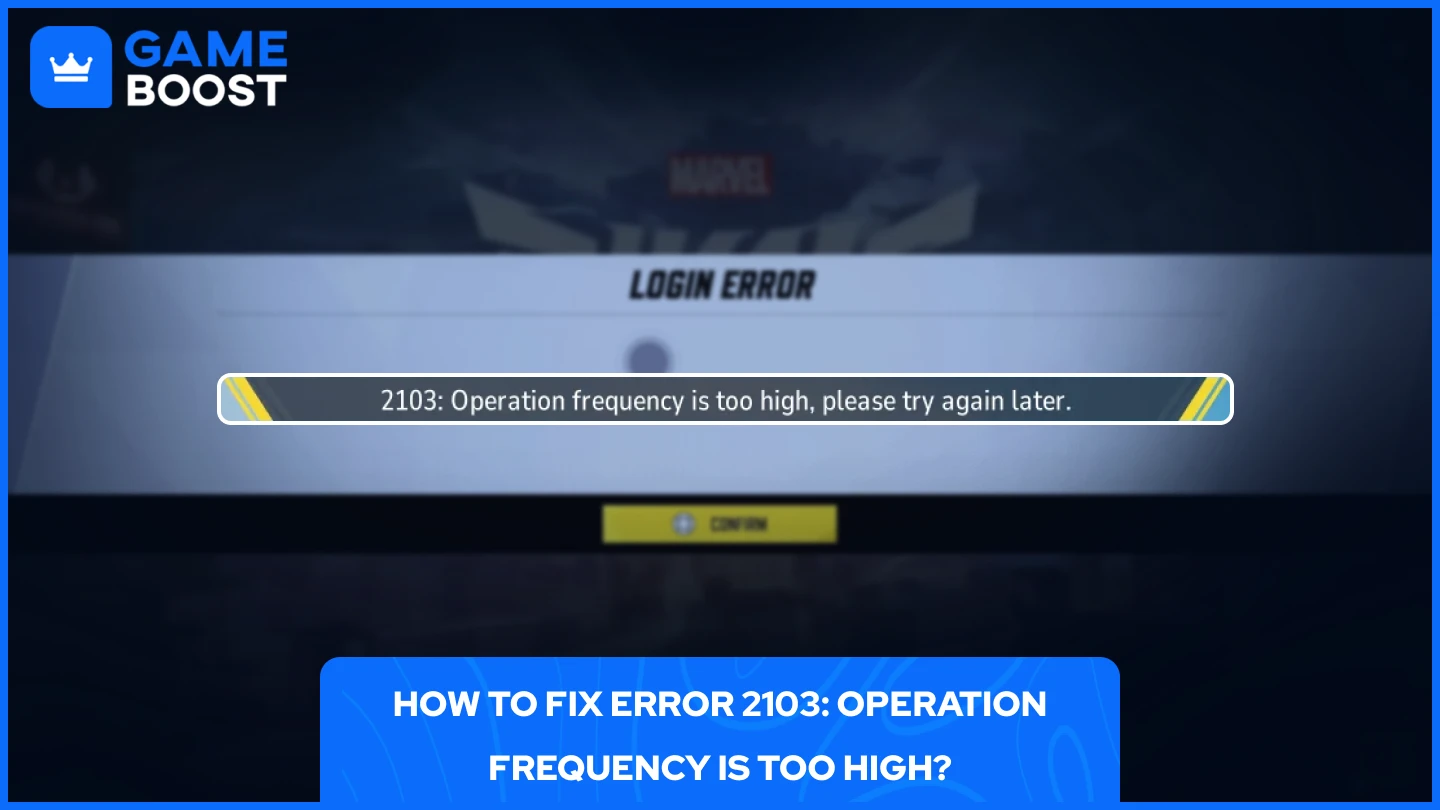
Fel 2103 i Marvel Rivals är ett serverfel som förhindrar spelare från att ställa sig i kö eller gå med i matcher. Du kan inte åtgärda detta fel själv eftersom det härstammar från Marvel Rivals servrar.
Det här felet beror helt på Marvel Rivals och är inte relaterat till din internetanslutning, spelplattform eller hårdvarukonfiguration. Eftersom det är en serverbaserad skyddsmekanism kommer inga felsökningssteg från din sida att lösa problemet.
Your only option is to wait for the Marvel Rivals team to address and fix the problem on their servers. Check their official X, Discord, or other social media channels regularly for announcements about server status and maintenance updates.
Hur åtgärdar man att DirectX 12 inte stöds på ditt system?
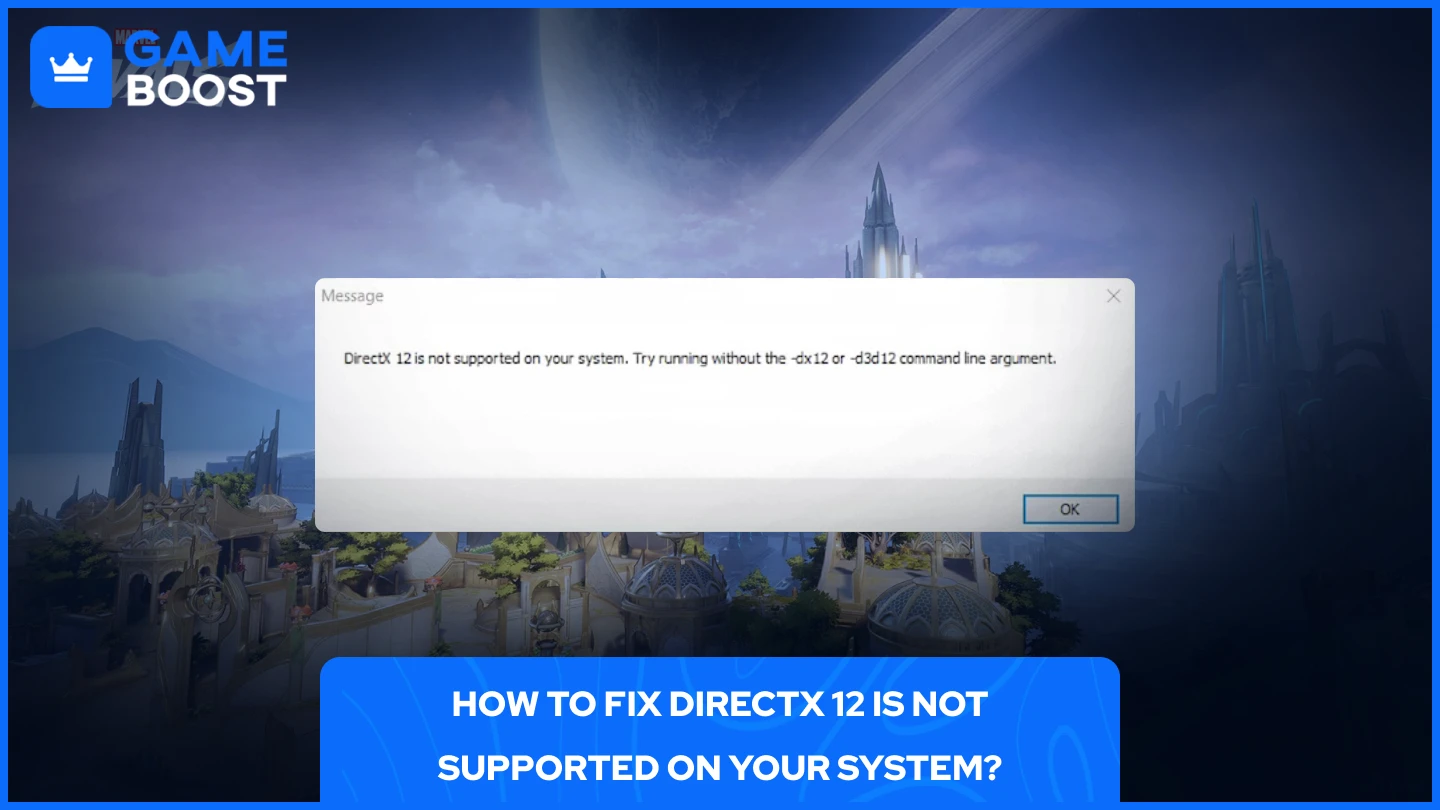
DirectX 12-fel i Marvel Rivals uppstår på grund av föråldrade operativsystem, inkompatibla grafikkort eller föråldrade grafikdrivrutiner.
För att åtgärda detta problem, kontrollera först om DirectX 12 är installerat på ditt system:
- Öppna Windows sökmeny
- Skriv "dxdiag" och kör programmet
- Kontrollera DirectX-versionen längst ner i fönstret
Om du ser DirectX 11 listat istället för DirectX 12, har du två möjliga lösningar.
Det första och mest effektiva alternativet är att uppdatera din Windows till den senaste versionen. DirectX 12 ingår i Windows 10- och 11-uppdateringar, så att uppdatera ditt system kan lösa problemet. Se dessutom till att dina GPU-drivrutiner är uppdaterade genom att öppna ditt grafikkortprogram och kontrollera om det finns tillgängliga uppdateringar.
Den andra metoden innebär att tvinga spelet att köras i DirectX 11-läge via startalternativ.
För Steam:
- Öppna Steam
- Navigera till Marvel Rivals
- Högerklicka och välj "Egenskaper"
- I "Startalternativ" skriv: -dx11
För Epic Games:
- Öppna Epic Games
- Navigera till Marvel Rivals
- Klicka på de tre punkterna
- Välj "Hantera"
- Slå på startalternativen och klistra in: -dx11
Kom ihåg att Marvel Rivals har kända kompatibilitetsproblem med äldre grafikkort. Om dessa lösningar inte fungerar kan du behöva uppgradera ditt GPU för att uppfylla spelets minimikrav.
Läs också: Snabbaste sättet att få Chrono Tokens i Marvel Rivals (2025)
Hur åtgärdar man felkod 10?
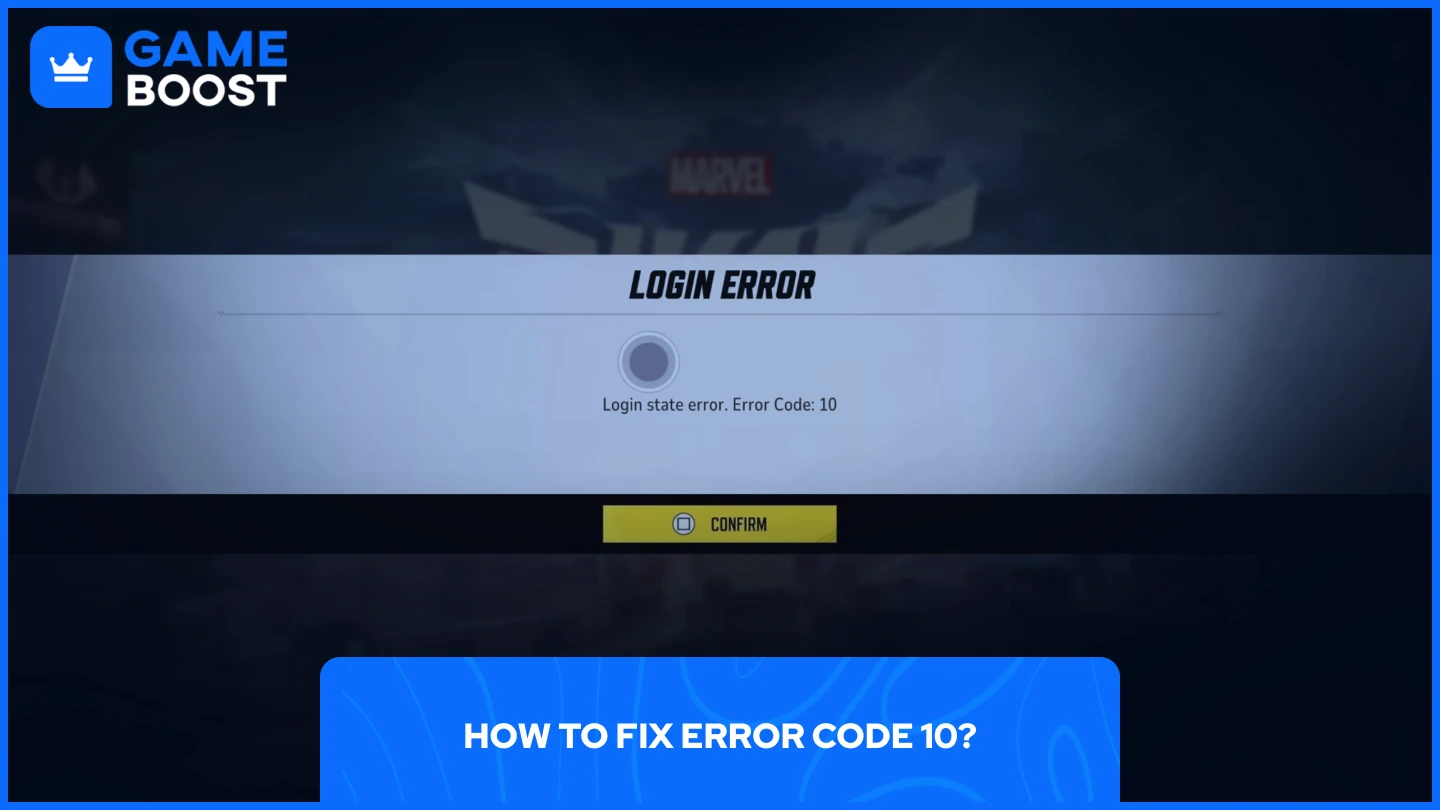
Felkod 10 i Marvel Rivals är ett nätverksrelaterat problem som beror på anslutningsproblem på din sida.
Detta fel uppstår vanligtvis på grund av instabila internetanslutningar eller DNS-problem. Starta först om din router och kontrollera att din internetanslutning är stabil genom att testa den med andra program eller enheter.
Om problemet kvarstår, försök att fixa dina DNS-inställningar:
- Öppna Windows sökfält
- Sök efter "Visa nätverksanslutningar"
- Högerklicka på "Ethernet" eller "WiFi" beroende på vilken du använder
- Klicka på "Egenskaper"
- Dubbelklicka på "Internet Protocol Version 4 (TCP/IPv4)"
- Ändra DNS från automatisk till:
• 1.1.1.1
• 1.0.0.1
Om att ändra din DNS inte löser problemet, försök rensa din DNS-cache:
- Sök efter Kommandoprompt och kör den som administratör
- Skriv in detta kommando:
- ipconfig /flushdns
- Starta om datorn
Denna DNS-flush rensar cachelagrad nätverksinformation som kan vara korrupt och orsaka anslutningsproblem med Marvel Rivals servrar.
Hur fixer man felkod 258?
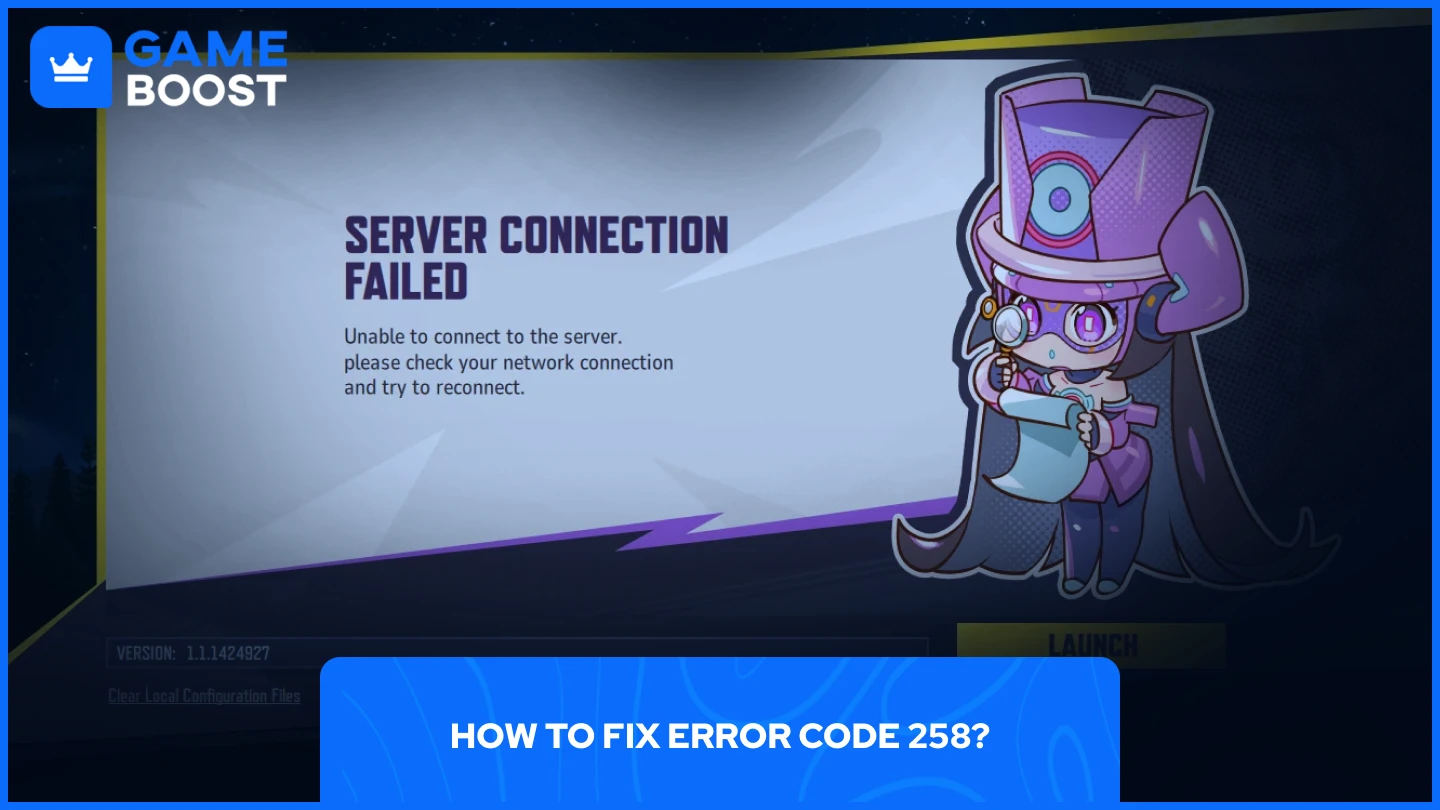
Felkod 258 i Marvel Rivals är ett mindre inloggningsrelaterat problem som hindrar spelare från att komma åt spelet. Detta fel uppstår på grund av serveröverbelastning eller anslutningsproblem.
Att åtgärda detta problem är enkelt. Flera användare rapporterar att det ofta räcker med att försöka logga in flera gånger för att lösa problemet och till slut uppnå en lyckad anslutning. Om upprepade försök misslyckas, vänta några minuter innan du försöker igen eftersom servrarna kan uppleva tillfälligt hög belastning.
Hur fixar man felkod 220?
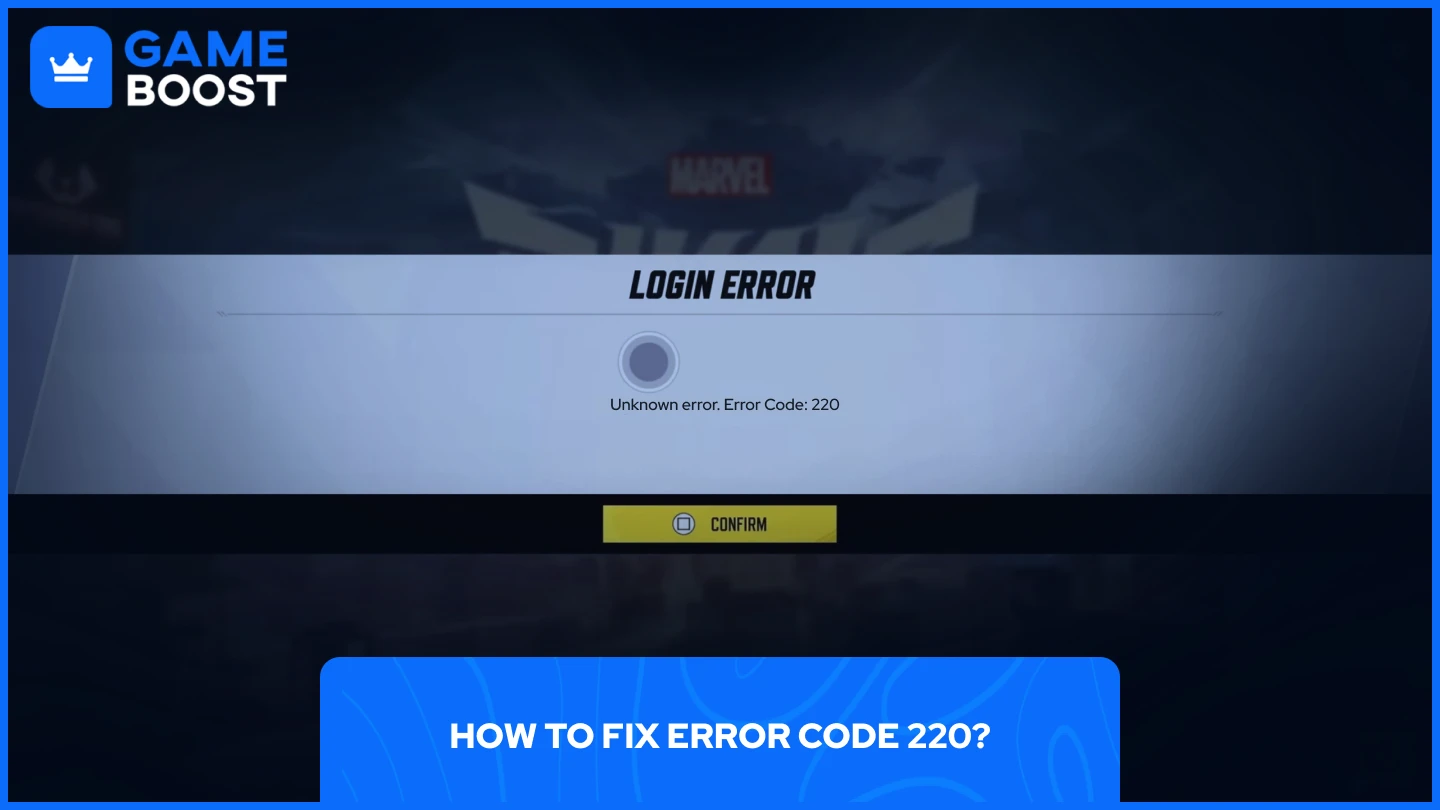
Felmeddelande 220 i Marvel Rivals är ett inloggningsrelaterat problem som orsakas av nätverksanslutningsproblem, brandväggsinställningar eller serverrelaterade problem.
För att åtgärda detta fel, återställ dina nätverksinställningar till fabriksinställningarna, vilket kommer att starta om din dator i processen. Detta löser ofta anslutningskonflikter som förhindrar korrekt autentisering med Marvel Rivals servrar.
Om nätverksåterställningen inte fungerar, prova samma lösningar som anges för Felkod 10. För ihärdiga problem, kontrollera dina brandväggsinställningar för att säkerställa att Marvel Rivals har korrekta nätverksåtkomstbehörigheter, eftersom alltför restriktiva säkerhetsinställningar kan utlösa denna felkod.
Läs även: Hur man effektivt motarbetar Wolverine i Marvel Rivals?
Avslutande ord
Marvel Rivals-spelare stöter på olika felkoder, men de flesta har enkla lösningar. Nätverksrelaterade problem som Felkoder 4, 10 och 220 kräver vanligtvis omstart av routern, ändring av DNS eller bara lite tålamod. Serverproblem som Fel 2103 kräver tålamod tills officiella fixar blir tillgängliga. För DirectX 12-fel fungerar det oftast att uppdatera systemet eller tvinga fram DirectX 11-läge. Ha dessa lösningar till hands för att minimera stillestånd och snabbt kunna spela igen.
Du är klar med läsningen, men vi har mer informativt innehåll som du kan lära dig av. Dessutom erbjuder vi banbrytande tjänster som kan ta din spelupplevelse till nästa nivå. Vad vill du göra härnäst?
“ GameBoost - Mustafa Atteya has been writing about gaming and esports since 2023, specializing in competitive game content and player improvement guides. At 24, he brings both hands-on gaming experience and professional SEO writing expertise to the GameBoost team.”


